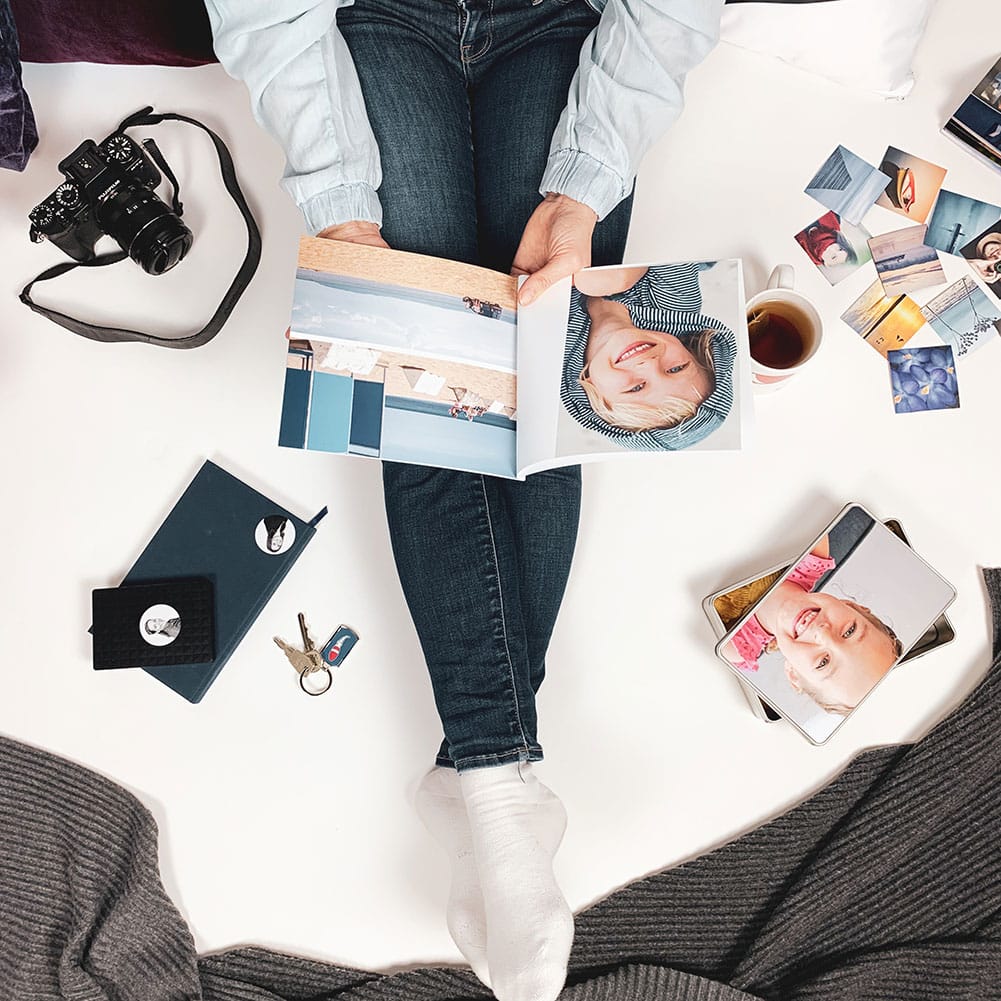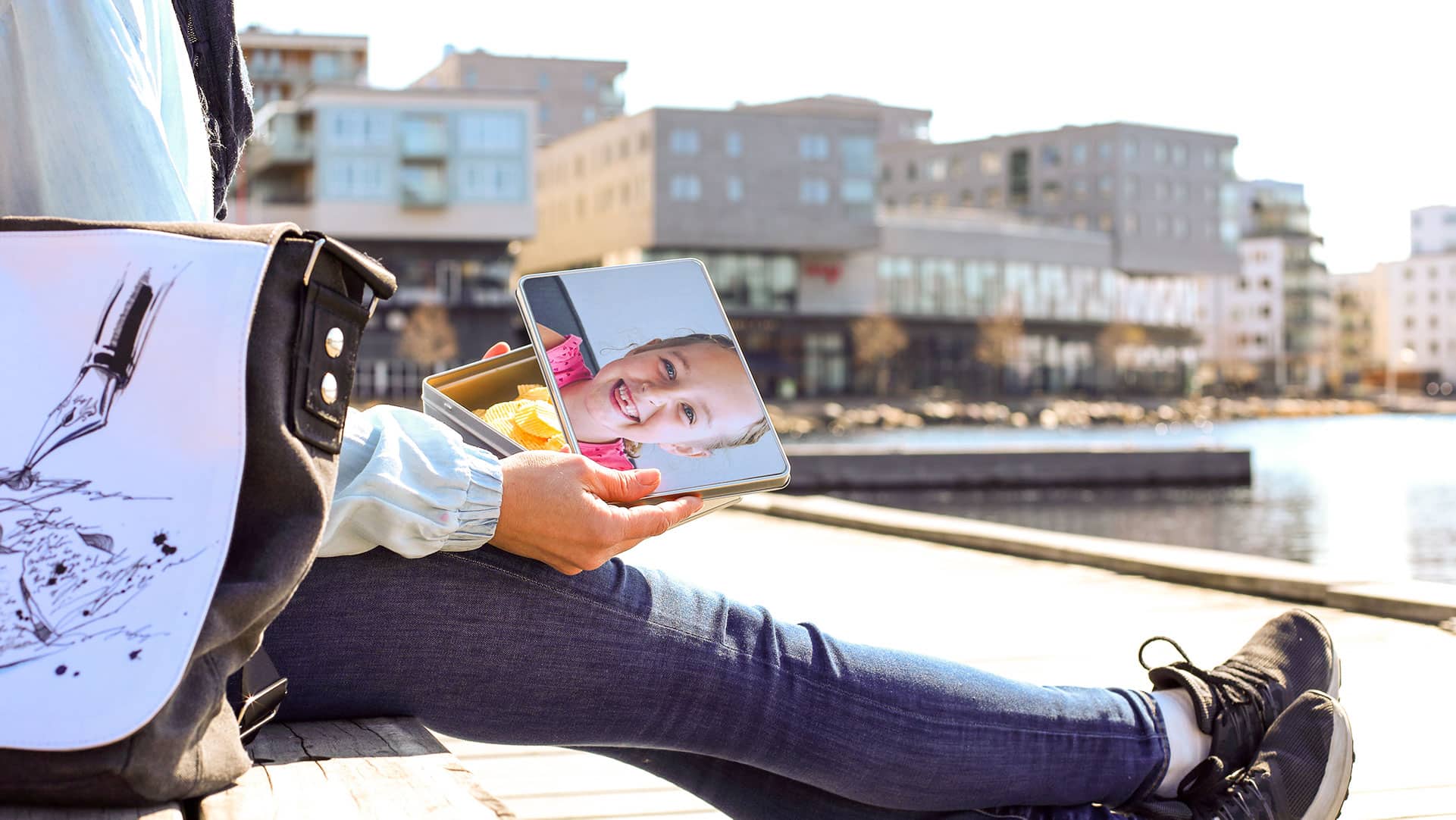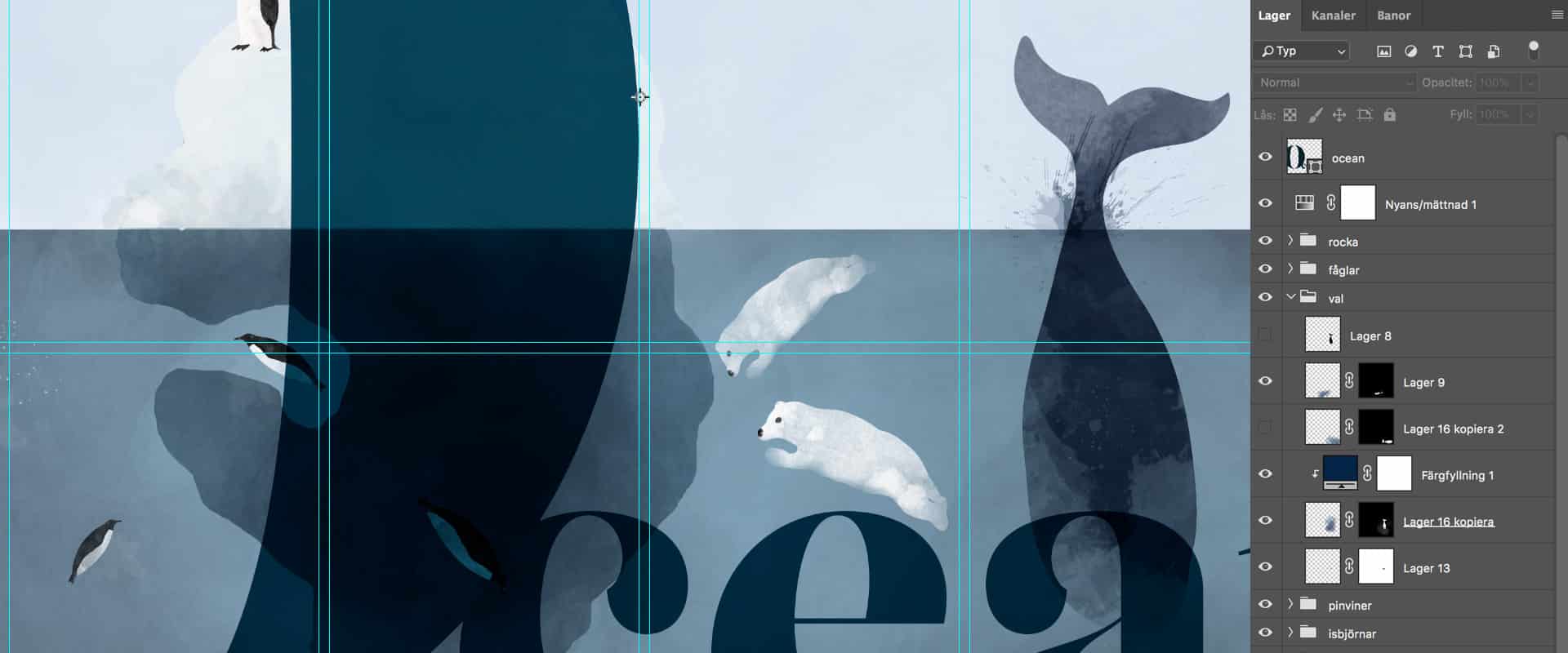Släpp lös din kreativitet och skaparglädje – gör egna fotoprodukter. Använd bilder och illustrationer du har sedan tidigare eller passa på att skapa något nytt specifikt för en viss produkt.

Som medlem på Moderskeppet får du rabatt hos Smartphoto. Därför ger vi dig här tips på tre produkter du kan skapa genom deras tjänst, men självklart kan du också använda tipsen hos andra fototjänster.
Camilla tipsar:
Printa dina instagrambilder i en fotobok
Numera är det på instagram som jag visar upp mina favoritbilder, och jag tycker att det är lite trist att de bara ligger på mobilen.
Speciellt när det faktiskt är så smidigt att föra över bilderna direkt från instagram till fototjänster som exempelvis Smartphoto.

Gör såhär:
Välj instagram som källa att ladda upp bilderna från och ge sedan fototjänsten tillåtelse att tanka upp bilderna genom att klicka på Ge åtkomst.
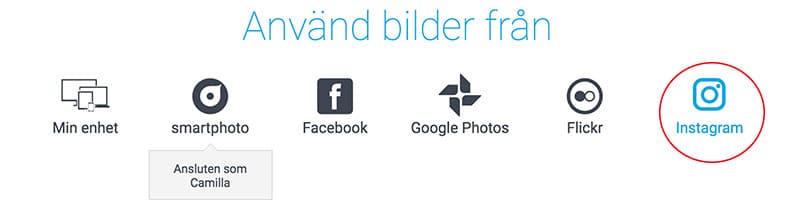
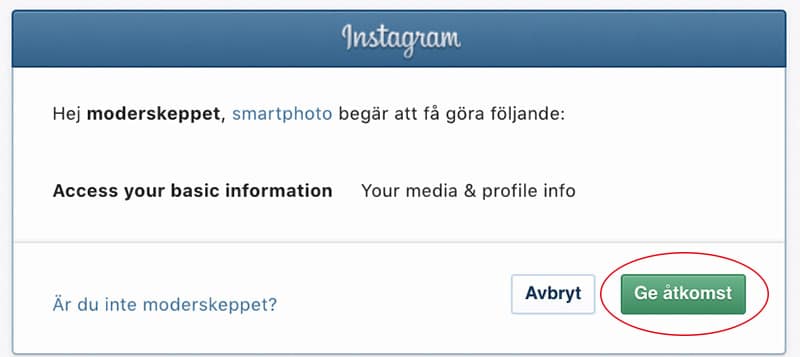
Eftersom Instagram per automatik alltid skalar om bilderna du laddar upp till max bredd 1080 pixlar så lämpar sig bilderna inte för förstoringar, men de funkar ypperligt för små produkter som den minibok jag gjort.
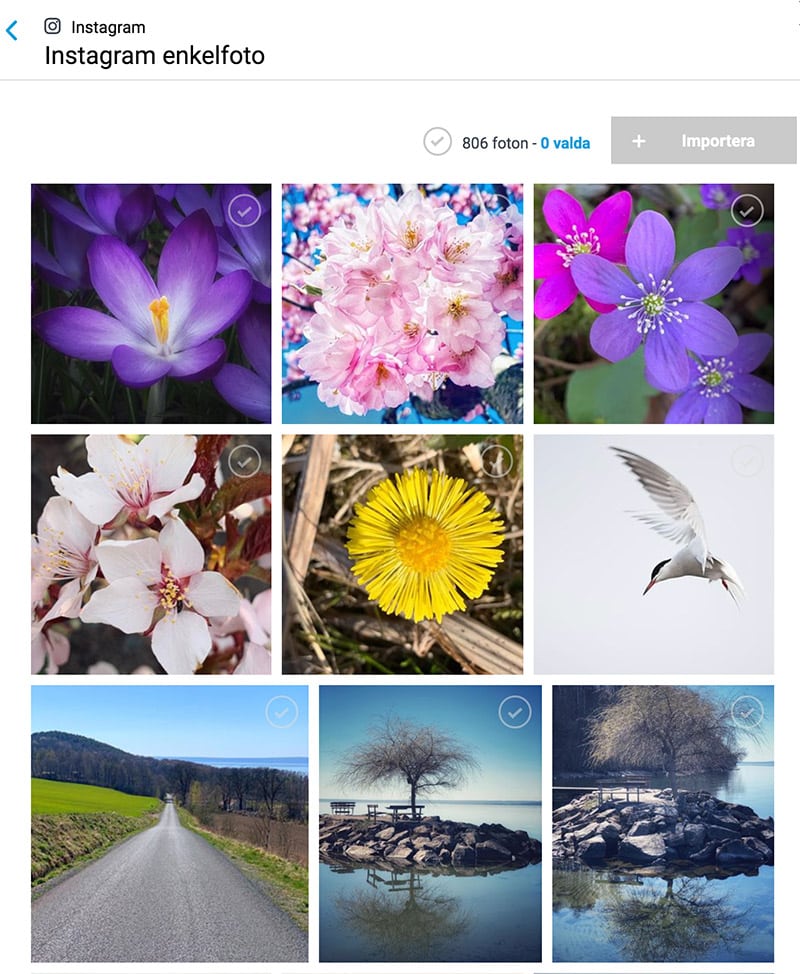
Väljer du en produkt som kräver en bild med högre upplösning än vad du har på din instabild kommer en varningssymbol upp. Gör den inte det kan du känna dig trygg i att trycket kommer att bli bra.
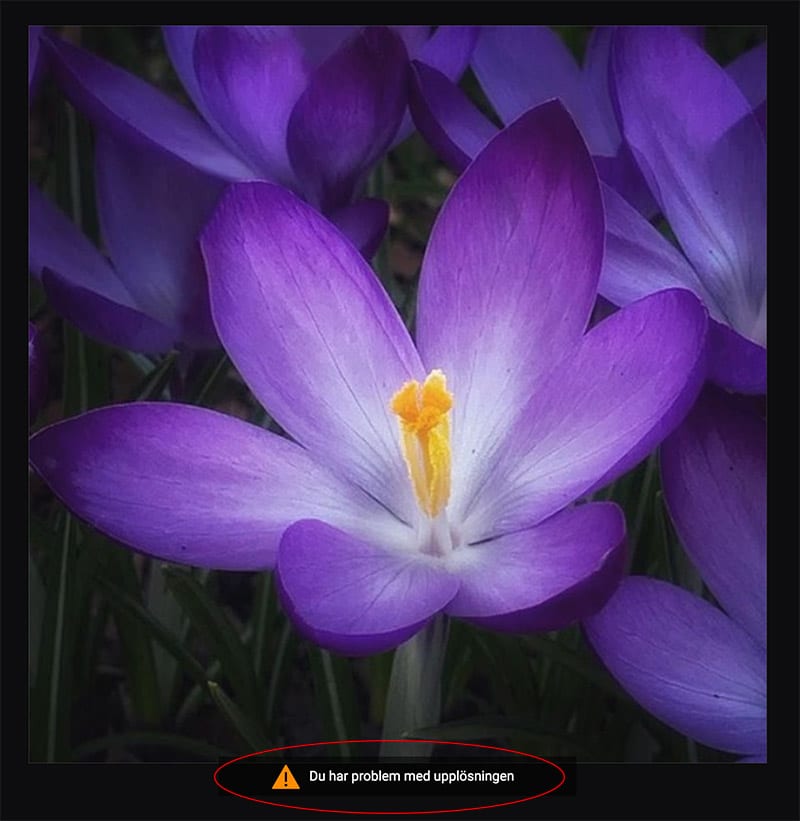
Minifotoboken blir lite som en pixiebok och rymmer 52 bilder. Vad jag gillar med den är att den är anspråkslös – en sån här bok är superlätt att trycka och ge till släkt och vänner. Den genererar inte något dåligt samvete – bara glädje.
Gabriella tipsar:
Skapa en personlig accessoar
Jag är svag för tygkassar och väskor med citat. Därför kändes det som en självklarhet att skapa just detta.
Jag valde en illustration jag gillar och lade till texten ”Write more, worry less”. Ett citat som alltid ger mig pepp i min skrivande vardag och som jag nu ser varje morgon när jag sitter med väskan på bussen.

Gör såhär:
Börja med att kika på vilka mallar som finns och välj ut den som du gillar bäst. Några innehåller bara bilder, vissa bara text och andra både och.
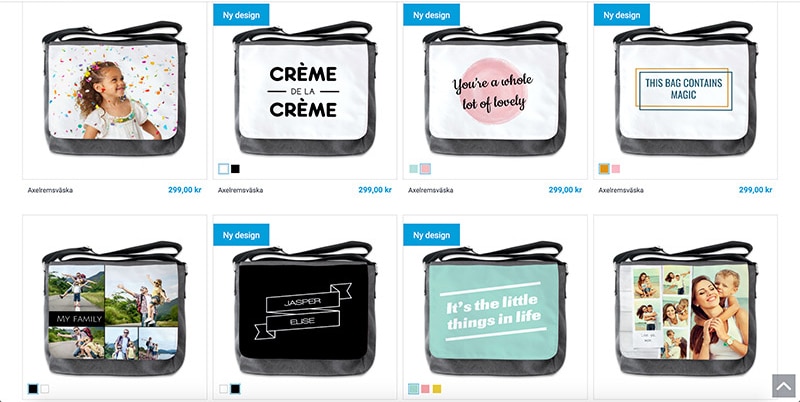
Välj ut bilder eller illustrationer som du vill ha på din väska. Hur många du ska välja beror på vilken mall du valt.
Jag själv valde en där bilden täcker hela locket och köpte en vacker illustration, men jag hade likaväl kunnat använda en egen bild eller målning.
Placera bilden/bilderna på den förvalda platsen i mallen du valt ut. När du laddat upp bilden får du direkt en förhandsvisning av din produkt.
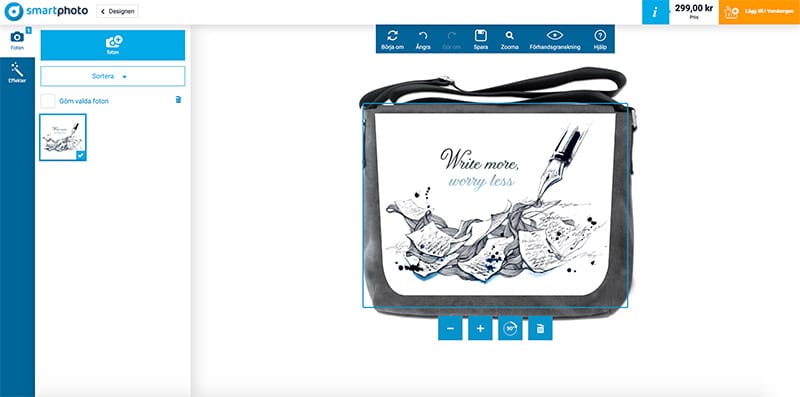
Eftersom jag valde en mall där bilden täcker locket kunde jag inte lägga till en text direkt hos Smartphoto då det alternativet inte finns i den mallen. Därför löste jag det i Photoshop.
För att designen skulle passa just den här väskan skapade jag ett nytt dokument i Photoshop med väskans mått, 33 x 41 cm. För att få bra upplösning på trycket valde jag 300 pixlar/tum.
Sedan monterade min illustration i dokumentet och lade till min text. När jag formgett texten sparade jag bilden som en jpg innan jag laddade upp den.
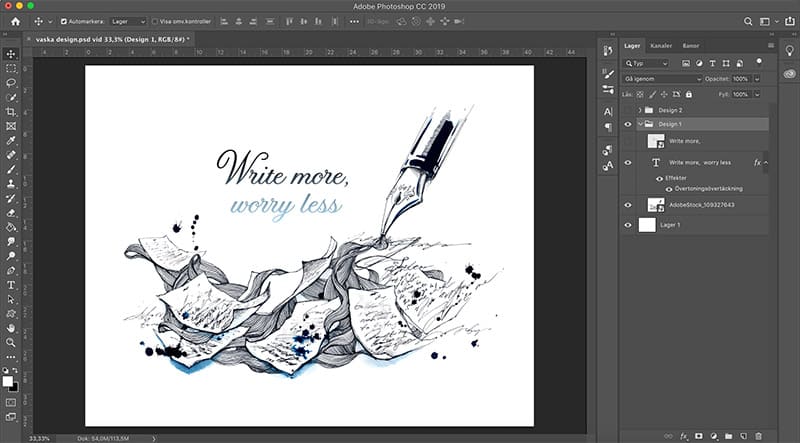
Kurstips för dig som vill skapa din egen design:
Bläddra bland fler kurser om design
Johanna tipsar:
Gör en personlig gå-bort-present
Eftersom jag vet att min mamma inte kan göra fotoprodukter själv kändes det extra roligt att göra den här förvaringsboxen till henne med en bild på hennes barnbarn.
Den gick lätt och smidigt att skapa och jag är övertygad om att min mamma kommer smittas av min dotters leende när hon får den.

Gör såhär:
Börja med att titta på de mallar som finns och välj den du tycker är finast. Jag valde en där bilden fyller ut hela locket.
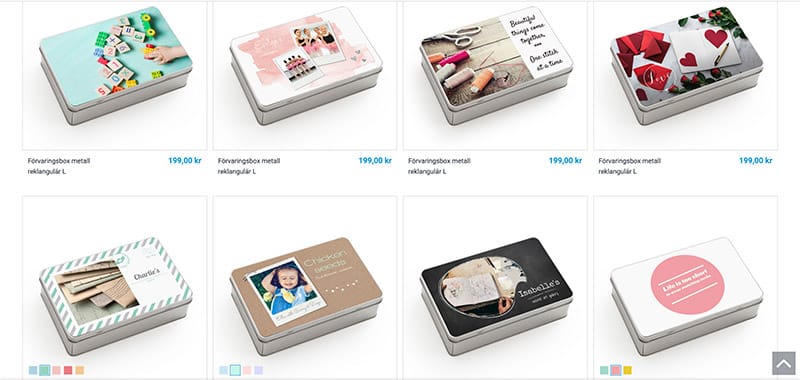
Välj sedan en eller flera bilder (beroende på vilken mall du valt) som du vill pryda burken med. Jag valde att fota en bild på min dotter Isa speciellt till den här presenten.
Eftersom jag ville ha ett mjukt ljus i hennes ansikte placerade jag henne på en stol i köket nära fönstret där ljuset föll in från sidan. Jag ville ta fotot i ögonhöjd med en ren bakgrund så jag rensade väggen från fotografier, för att burken skulle få ett stilrent utseende.

När du har valt bild placerar du den i den förvalda rutan mallen. Du får genast en förhandsgranskning på hur din produkt kommer se ut.
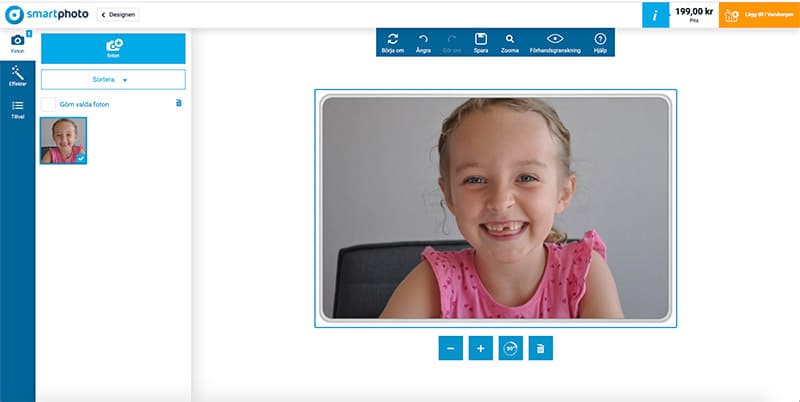
Kurstips för dig som vill lära dig mer om porträttfoto:
Bläddra bland fler kurser om porträttfoto
Visa upp dina produkter
Dela gärna med dig av de fantastiska fotoprodukter du skapar genom att lägga upp en bild på instagram med taggen #ModerskeppetFotoprodukt
Varmt lycka till med ditt skapande!